怎么用PS压缩GIF图片大小
PS是一款功能强大的图片编辑软件,有些新用户不知道怎么用PS压缩GIF图片大小,接下来小编就给大家介绍一下具体的操作步骤。
具体如下:
1. 首先第一步鼠标右键单击需要压缩的GIF图片,在弹出的菜单栏中根据下图所示,点击【属性】选项,查看原图大小。
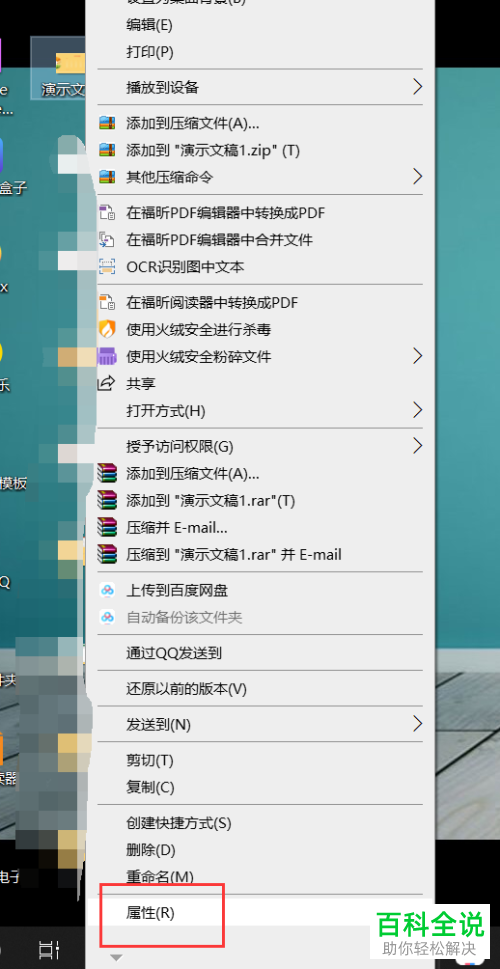
2. 第二步打开电脑中的PS软件,根据下图所示,依次点击【文件-打开】选项。
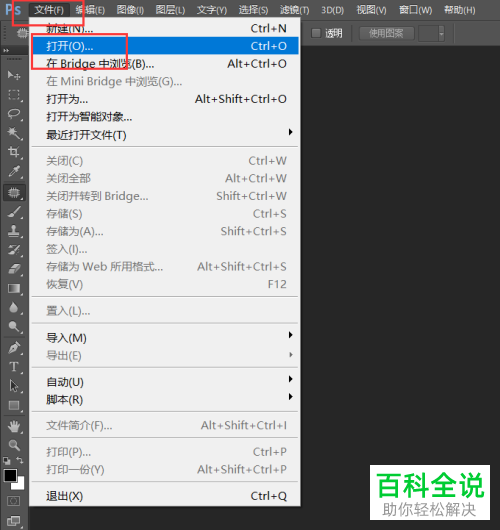
3. 第三步在弹出的窗口中,找到需要压缩的GIF图片,根据下图所示,点击【打开】选项。

4. 第四步打开图片后,根据下图所示,依次点击【文件-存储为Web所用格式】选项。
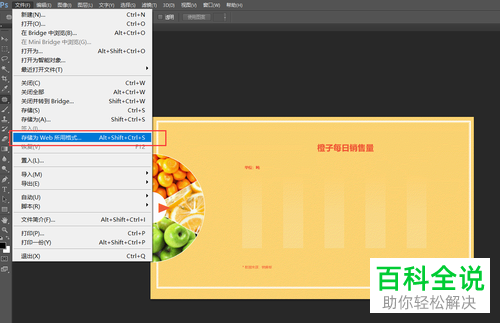
5. 第五步在弹出的窗口中,根据下图所示,按照需求调整【百分比】大小,小编以【80%】为例,接着点击【存储】选项。
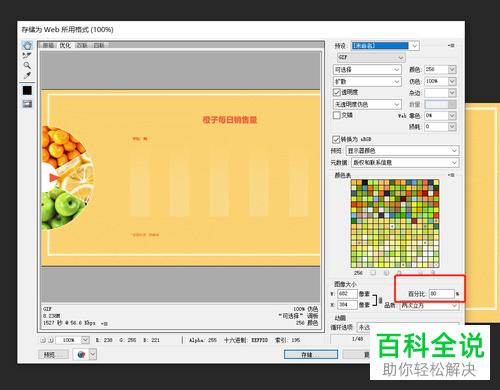
6. 第六步在弹出的窗口中,按照需求选择存储路径,根据下图所示,点击【保存】选项。
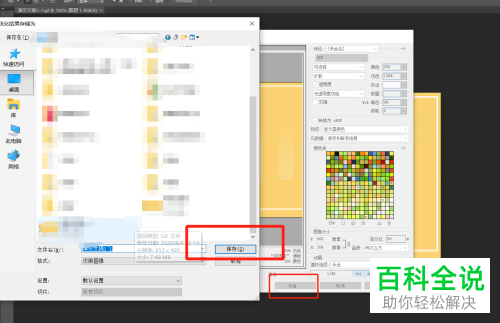
7. 最后鼠标右键单击压缩后的图片,在弹出的菜单栏中同样点击【属性】选项,根据下图所示,将图片大小压缩为2MB。
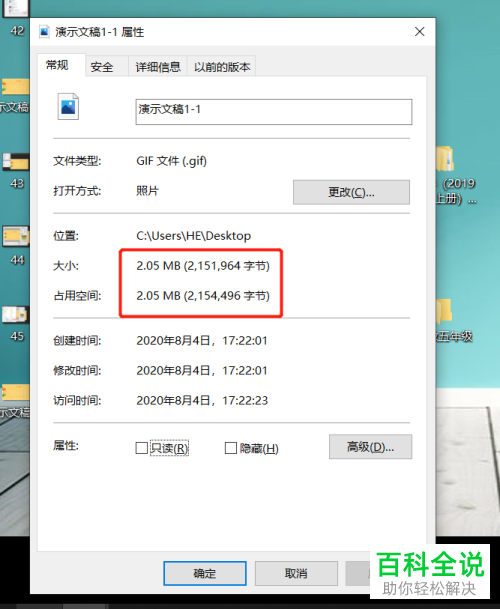
以上就是怎么用PS压缩GIF图片大小的方法。
赞 (0)

